ps卡顿怎么解决?
发布时间:2021年02月22日 14:14
我们在日常使用Ps的时候可能会遇到PS卡顿的现象,这样会非常影响做图的速度和质量,那么针对于ps卡顿的这一问题,今天我就教各位小伙伴们是如何解决的?具体的操作步骤就在下方,小伙伴们认真的看一看吧!
1.打开PS,找到【编辑】—【首选项】—【常规】,也可以ctrl+K快捷键打开首选项设置,(如下图所示)。
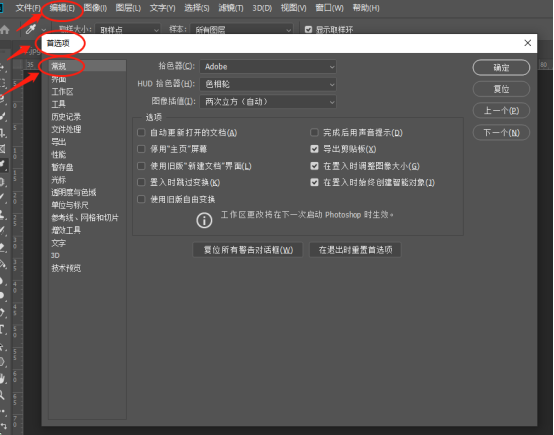
2.选择【工作区】设置取消【自动折叠图标面板】和【自动显示隐藏面板】选项,(如下图红色圈出部分所示)。
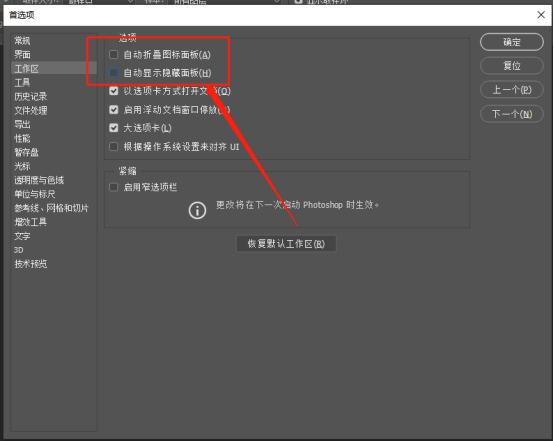
3.在【工具】栏中把【带动画效果的缩放】和【启用轻击平移】两个选项框前面的勾去掉,(如下图红色圈出部分所示)。
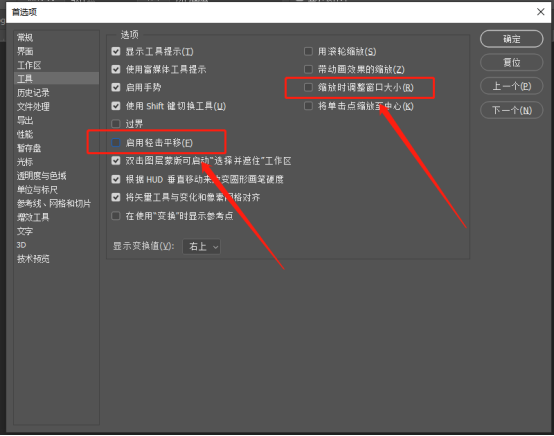
4.点击【储存盘】,系统默认是C盘,我们可以选择其他的盘,这里因为我这个电脑只有C盘,有其他的盘可以选择别的盘,(如下图所示)。

5.在【增效工具】里取消【允许扩展链接到Internet】,时不时的链接网络自然会对性能有所影响,(如下图所示)。

以上的5步操作步骤就是ps卡顿怎么解决的具体操作步骤,已经详细的给小伙伴们具体的罗列出来了,大家按照以上的操作步骤就可以解决这个问题了,最后希望以上的操作步骤对你有所帮助!
本篇文章使用以下硬件型号:联想小新Air15;系统版本:win10;软件版本:Photoshop CC 2019。




